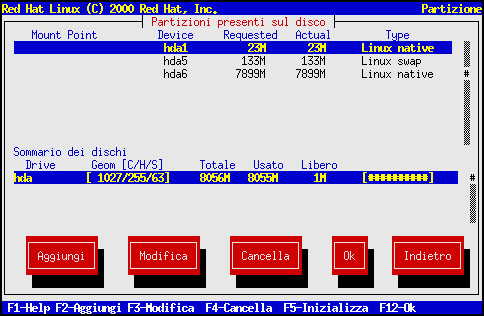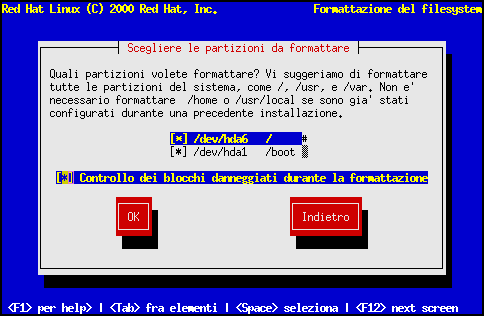Partizionamento manuale con Disk Druid
Se state eseguendo un'installazione di classe workstation e avete scelto il partizionamento automatico, si consulti la la sezione Configurazione della rete.
 | Nota Bene |
|---|---|
Il partizionamento manuale non verrà trattato in questo capitolo. Tuttavia verrà fatto qualche accenno a Disk Druid Fdisk non verrà discusso in questo capitolo. Per una completa descrizione sull'uso di Disk Druid o di fdisk fate riferimento alla Official Red Hat Linux Reference Guide sul CD della documentazione. |
A questo punto è necessario far conoscere al programma di installazione dove volete installare Red Hat Linux. Lo si può fare selezionando uno o più mount point per uno o più partizioni nelle quali Red Hat Linux verrà installato. A questo punto potete anche creare e/o cancellare partizioni (vedasi Figura 6-7).
 | Si noti |
|---|---|
Se non avete ancora pianificato come configurare il partizionamento, fate riferimento all'appendice sul partizionamento nella Official Red Hat Linux Reference Guide sul CD della documentazione. Avete bisogno di una partizione di root appropriamente dimensionata [1], e una partizione di swap di 16MB. |
Il tool per il partizionamento utilizzato da Red Hat Linux 7.0 è Disk Druid. Con l'eccezione per alcune situazioni Disk Druid è gestisce il partizionamento per una installazione tipica di Red Hat Linux.
Vi consigliamo di creare le seguenti partizioni:
Una partizione di swap (come minimo di 16MB) viene utilizzata per supportare la memoria virtuale. In altre parole, i dati vengono scritti nella partizione di swap quando non c'è RAM a sufficienza per immagazzinare i dati che il vostro sistema sta analizzando. Se il vostro sistema ha 16MB di RAM o meno, dovete creare una partizione di swap. Anche se avete più memoria la partizione di swap viene raccomandata. La dimensione minima della vostra partizione di swap è uguale alla vostra RAM comunque non meno di 16MB. In Disk Druid, il campo in cui viene descritta la partizione di swap deve assogmigliare a
<Swap> hda2 125M 125M Linux swap
La partizione di /boot normalmente non superiore a 16MB. La partizione montata su /boot contiene il kernel del sistema operativo (che permette al vostro sistema di eseguire il boot), insieme ai programmi necessari al processo di boot. A causa della limitazione del BIOS di molti PC, si consiglia di creare questa piccola partizione Questa partizione non deve essere larga più di 16MB. In Disk Druid, il campo in cui viene descritta la partizione di boot deve assomigliare a
/boot hda1 16M 19M Linux native
La partizione di root (900MB-2.4GB). In questa partizione risiede "/" la directory root. Con questa configurazione tutti i file (ad esclusione di quelli in /boot) risiedono sulla partizione di root. Una partizione di root di 850MB permette di avere l'equivalente di un'installazine di classe workstation con poco spazio libero, mentre una partizione di root di 2.4GB vi permette di installare tutti i pacchetti. In Disk Druid il campo in cui viene descritta la partizione di root deve assomigliare a
/ hda2 900M 3669M Linux native
Problemi che si possono incontrare nell'aggiunta di una partizione
Se tentate di aggiungere una partizione e Disk Druid non può accettare la vostra richiesta, apparirà una finestra con elencate tutte le partizioni correntemente non allocate insieme ad una breve spiegazione dei motivi per cui non possono venire allocate. Tenete presente che la partizione non allocata viene anche visualizzata nella finestra principale di Disk Druid (le stesse informazioni sono disponibili nella sezione Current Disk Partitions).
Per sistemare una partizione non allocata, dovete spostare la partizione in un hard disk che ha spazio disponibile, ridimensionare la partizione o cancellare la partizione per intero. Effettuate le modifiche utilizzando il pulsante Edit o cliccando due volte sulla partizione stessa.
Formattare le partizioni
Successivamente, selezionate le partizioni da formattare (si veda la Figura 6-8). Dovete formattare tutte le nuove partizioni create. Le partizioni che contengono dati da conservare (come la /home o la /usr) non dovrebbero essere formattate.
Quando avete scelto le partizioni da formattare, premete Space. Se volete effettuare un controllo per eventuali errori durante la formattazione di ogni filesystem, (consigliato con un hard disk nuovo) selezionate Check for bad blocks during format. Premete OK, e Space.
 | Nota Bene |
|---|---|
Selezionando check for bad blocks il tempo totale per necessario per l'installazione può crescere in modo significativo. Dato che i nuovi hard disk sono molto grandi il check for bad blocks può richiedere molto tempo. |